Kako da upotrebite svoj telefon kao drugi monitor računara?
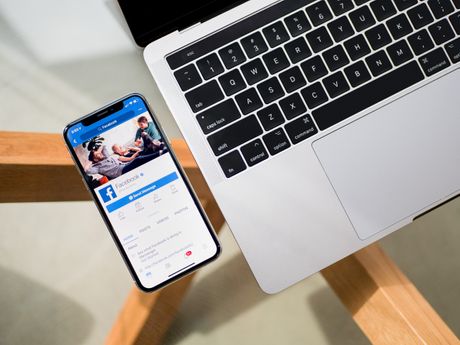
Ako želite da podesite svoj Android telefon ili tablet kao sekundarni monitor za vaš Windows računar to možete brzo i jednostavno da uradite pomoću "Spacedesk" aplikacije, odnosno programa.
Ako odlučite da "proširite" radnu površinu Windows-a preko postavki dvostrukog monitora, to je kao da imate dva računara jedan pored drugog, a svaki ekran dobija svoj skup prozora i programa koji se mogu istovremeno otvarati.
Ali drugi monitor može biti prilično skup, pa ukoliko imate potrebu da ga koristite sa vašim laptopom trebaće vam Spacedesk. To je softver koji omogućava da bilo koji Android uređaj lako pretvorite u drugi ekran za radnu površinu operativnog sistema Windows. Štaviše, radi preko Wi-Fi mreže, što znači da nema neurednih žica, tako da ćete uvek biti na jedan dodir od dualnih Windows monitora gde god se nalazili, piše sajt Pametni telefoni.
Instalirajte Spacedesk na svoj PC
Prvo, moraće ćete da instalirate upravljačke programe za Spacedesk na vaš Windows PC. Preuzmite odgovarajuću verziju sa linka ispod, u zavisnosti od toga da li koristite 32-bitni ili 64-bitni Windows.
Zatim, samo pokrenite instalaciju, a zatim sledite uputstva za instalaciju Spacedesk-a na svoj PC. Kada je instalacija završena, obavezno ponovo pokrenite računar kako bi novi upravljački programi postali aktivni.
Instalirajte Spacedesk na svoj Android uređaj
Sada kada ste se pobrinuli za Windows, sledeća stvar koju trebate učiniti je da instalirate Spacedesk na svoj Android uređaj.
Povežite telefon sa računarom
Sa obe instalirane aplikacije, korištenje Spacedeska je neverovatno jednostavno. Prvo proverite je li vaš Android uređaj povezan na istu Wi-Fi mrežu kao i vaš PC, a zatim jednostavno otvorite aplikaciju Spacedesk na telefonu ili tabletu.
Aplikacija bi trebala automatski otkriti vaš računar, tako da u većini slučajeva sve što treba da uradite je da dodirete "Poveži" da pokrenete stvari.
Međutim, ako se vaš računar ne pronađe automatski, moraćete ukloniti oznaku iz polja pored "Auto Network Search", a zatim ručno uneti lokalnu IP adresu računara.
Koristite svoj telefon ili tablet kao drugi bežični ekran
U roku od nekoliko sekundi nakon što dodirnete "Connect" u aplikaciji za Android, računar će se oglasiti zvučnim signalom kao da ste upravo priključili novi deo hardvera.
Otprilike u to vreme, radna površina Windows-a pojaviće se na vašem Android uređaju, pa ćete videti savršenu kopiju svega što se događa na vašem računaru u realnom vremenu.
Ako svoj Android uređaj želite koristiti kao drugu radnu površinu, umesto da samo preslikate svoj primarni ekran, kliknite desnim tasterom miša bilo koji prazan prostor na radnoj površini Windows, a zatim odaberite "Postavke ekrana".
Odavde pomoću padajućeg menija pri dnu prozora odaberite "Proširi ove ekrane", a zatim kliknite "zadrži promene". Sada ćete moći da obavljate više zadataka kao da imate stvarno podešavanje dualnog monitora, a svaka "radna površina" može imati svoj vlastiti skup prozora i programa otvorenih.
(Telegraf.rs)
Video: Ovo je Fiat Panda koji se proizvodi u Kragujevcu
Telegraf.rs zadržava sva prava nad sadržajem. Za preuzimanje sadržaja pogledajte uputstva na stranici Uslovi korišćenja.

